Microsoft redaktors ir ērti integrēta Outlook.com un Outlook tīmeklī, nodrošinot ieteiktos precizējumus skaidrību, kodolīgumu, ieskaitot valodu un daudz ko citu. Redaktora iestatījumu paneli varat izmantot , lai pielāgotu redaktora preferences, tostarp korektūras valodu.
Konkrētu redaktora ieteikumu tipu ieslēgšana vai izslēgšana
-
E-pasta ziņojuma melnraksta vienkāršotajā lentē atlasiet pārpildes izvēlni (... ).
Klasiskajā lentē atlasiet redaktora ikonu. -
Izmantojot izvēļņu sarakstu, atlasiet Redaktora > Redaktora iestatījumi.
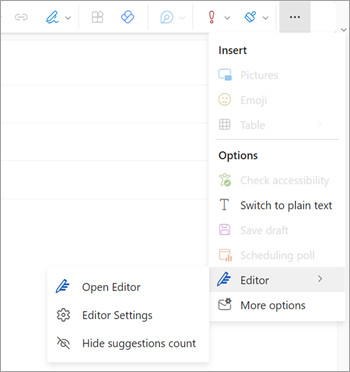
-
Tiek Microsoft redaktors iestatījumu panelis. Atlasiet šīs pogas jūsu preferencēs. Ja nepieciešams, varat atlasīt Atiestatīt uz noklusējumu.
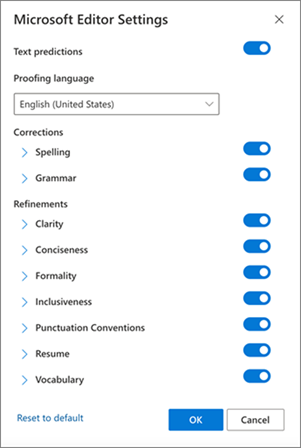
-
Atlasiet Labi, lai atgrieztos melnrakstā.
Redaktora ieteikumu pārvaldība
Sastādot e-Microsoft redaktors, šis labojums reāllaikā nodrošina trīs ieteiktos rediģējumus. Šis skaitlis tiek rādīts zem e-pasta sastādīšanas apgabala. Ja nav ieteikumu, redaktora ikona tiek parādīta tajā pašā atrašanās vietā.


Redaktora ieteikumu parādīšanu var atspējot , kā norādīts tālāk.
-
Outlook lentē atlasiet (...) pārpildes izvēlni.
-
Pārpildes izvēlnes sarakstā atlasiet Redaktors.
-
Blakus esošajā sarakstā atlasiet Paslēpt ieteikumu skaitu.
Koriģēšanas valodas maiņa
Ja sūtāt e-pasta ziņojumu, izmantojot vienkāršoto lenti, atlasiet pārpildes izvēlni (... ). Klasiskajā lentē atlasiet Redaktors.
-
Turpiniet ar redaktora > iestatījumiem.
-
Atrodiet lodziņu Koriģēšanas valoda.
-
Atlasiet lejupvērsto bultiņu, lai parādītu pieejamo valodu sarakstu.
-
Ritiniet pēc nepieciešamības, lai atrastu un atlasītu valodu.
-
Pēc kāda laika sistēmai atkal pārbaudīt, izmantojot jauno atlasīto valodu.
Piezīme.: Korektūras valodas atlase, kas tiek veikta e-pasta sastādīšanas ietvaros, attiecas tikai uz konkrēto e-pasta ziņojuma melnrakstu.
Vai tomēr nepieciešama palīdzība?
|
|
Lai saņemtu atbalstu Outlook.com, noklikšķiniet šeit vai atlasiet Palīdzība izvēļņu joslā un ievadiet savu vaicājumu. Ja ar pašpalīdzību problēma netiek novērsta, ritiniet uz leju līdz Vai joprojām nepieciešama palīdzība? un atlasiet Jā. Lai sazinātos ar mums Outlook.com, jums ir jāpierakstās. Ja nevarat pierakstīties, noklikšķiniet šeit. |
|
|
|
Lai saņemtu citu palīdzību saistībā ar jūsu Microsoft kontu un abonementiem, apmeklējiet Konts un norēķinu palīdzība. |
|
|
|
Lai saņemtu palīdzību un novērstu citas Microsoft produktu un pakalpojumu problēmas, ievadiet savu problēmu šeit. |
|
|
|
Publicējiet jautājumus, sekojiet diskusijām un dalieties ar savām zināšanām Outlook.com kopienā. |











